AdvancedRun: ejecutar programas con diferentes configuraciones en Windows 10
Si intenta abrir el Editor del Registro de Windows(Windows Registry Editor) , le pedirá privilegios de administrador para abrir. Hacer clic(Click) en Sí en el mensaje de UAC puede volverse irritante si usa regedit con frecuencia. Ahora hay una solución disponible. Ejecución avanzada de Nirsoft(AdvancedRun from Nirsoft)es un software gratuito y portátil que le permite ejecutar un programa con diferentes configuraciones y configuraciones. Estos pueden incluir prioridad baja o alta, directorio de inicio, minimizado o maximizado, con diferentes usuarios o permisos, configuraciones de compatibilidad del sistema operativo, variables de entorno, etc. Incluso puede abrir varias instancias o ventanas del mismo programa con diversas configuraciones o configuraciones. También puede guardar la configuración deseada en un archivo de configuración y luego ejecutar el programa automáticamente desde la línea de comandos con la configuración deseada.
Ejecución avanzada para Windows 10
Es un software muy fácil de usar ya que viene con configuraciones menos complicadas. La ventana única de AdvancedRun es suficiente para que sea popular y práctico.
Obtendrá las siguientes características en esta herramienta gratuita:
- Selección de programa
- Argumentos de la línea de comandos
- Directorio de inicio
- Prioridad personalizada
- (Main)Estado de la ventana principal , es decir, Normal , minimizado, maximizado, oculto
- Posición de ventana personalizada
- Tamaño de ventana personalizado
- Ejecutar(Run) como (con y sin privilegios de administrador)
- Modo de compatibilidad
- Selección de tasa de bits de color
Además de estas funciones habituales, obtendrá una opción que buscará la ruta exacta de una aplicación antes de ejecutar el comando que le haya dado. Simplemente marque la casilla que se encuentra antes de Usar la ruta de búsqueda para encontrar la ubicación del programa si no se especifica la ruta completa(Use search path to find the program location if the full path is not specified) . De hecho, lo ayudará a omitir el error de ruta de aplicación incorrecta.
Para abrir una aplicación (por ejemplo, el Editor del Registro(Registry Editor) ) sin privilegios de administrador usando AdvancedRun , debe hacer lo siguiente.
Al principio, elija la ruta del programa.
Ingresar,
C:\windows\regedit.exe
Seleccione "Posición de la ventana" y "Tamaño de la ventana" si desea modificar. De lo contrario, esto es totalmente opcional en este caso. A continuación, seleccione Usuario actual: sin elevación(Current User – Without UAC Elevation) de UAC en el menú desplegable.
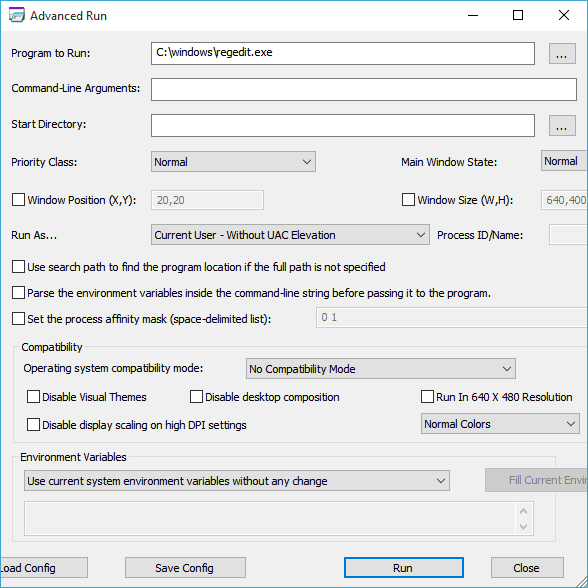
Después de eso, si desea cambiar la velocidad de bits del color, seleccione 256 colores o colores de 16 bits en el menú correspondiente. Si no quieres cambiar, que sea como es. Finalmente, haga clic en el botón Ejecutar(Run) para abrir el programa con su configuración.
Si te gusta este software, puedes descargarlo desde aquí(here)(here) . AdvancedRun está disponible para Windows 10/8/7 . Está disponible para descargar para Windows de 32 bits y de 64 bits .
La última versión de la herramienta AdvancedRun (versión 1.15) le permite iniciar fácilmente un programa con las opciones de ejecución deseadas directamente desde el Explorador de Windows(Windows Explorer) . Para activar esta opción, ejecute la herramienta AdvancedRun y luego haga clic en el botón 'Agregar menú del explorador':
Aquí hay otro truco que te ayudará a abrir una segunda instancia de una aplicación .(Here is another trick that will help you to open a second instance of an app.)
Related posts
Ejecutar programas como administrador con plenos derechos en Windows
Best GRATIS Software and Programs Cada Windows PC debería tener en 2021
Windows 10 sigue cambiando default apps & programs
CompactGUI comprimirá instalado Programs y guardará Disk Space
Run CMD como Administrator con SU Supershell para Windows 10/8/7
Windows Run-Command es una utilidad Run replacement gratuita para Windows 10
Edición, Add, Remove artículos de New Context Menu en Windows 10
GIGABYTE LAN Optimizer ofrece network management inteligente
VirtualDJ es un PC virtual gratuito DJ software para Windows 10
HardLink Shell Extension: Create Hardlinks, Symbolic Links, Junctions
IconRestorer ayuda a Save, Restore, Manage Su Desktop Icon Positions
Borre sus datos para que nadie pueda recuperarlo con OW Shredder
Ejecute juegos y programas antiguos de DOS en Windows XP, Vista, 7/8/10
Alt-Tab Terminator mejora el valor predeterminado Windows ALT-Tab functionality
Ashampoo WinOptimizer es un software libre para optimizar Windows 10
Ventanas File Analyzer ayuda a descifrar y analizar archivos especiales del sistema operativo
Ejecute programas antiguos en modo de compatibilidad en Windows 11/10
13 formas de usar "Ejecutar como administrador" en Windows 10 -
OpenCPN tiene como objetivo ofrecer navegación de calidad en los mares abiertos
Windows Easy Switcher le permite cambiar entre las ventanas de la misma aplicación
